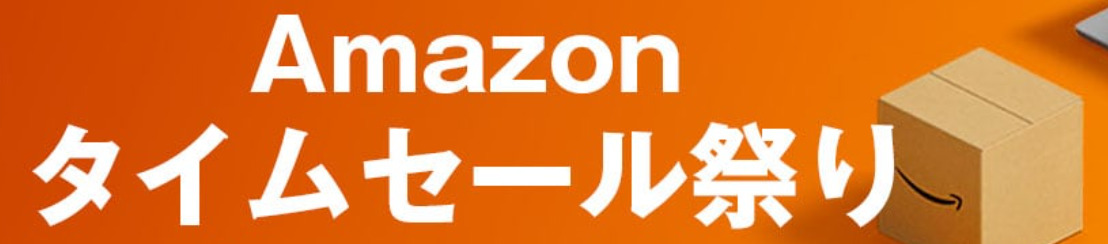まず、編集作業の効率を上げたいだけなら、davinci resolveの有償版が手っ取り早いです。エンコード・デコードでGPU機能をフルに発揮できるからです。次に本題のスペックですが、優先順位はグラボ>CPU>メモリの順となります。
この記事が役に立つ人
- 4K動画編集をDavinci Resolveを使う人
- Davinci Resolveでそれなりに動くスペックを知りたい人
- 快適な動作環境でDavinci Resolveを動かしたい人
この記事の結論
- IntelCPU第10世代、RTX2000番台くらいでも、4K60p編集は可
- 快適に動作するならIntel12世代とRTX3070以上が欲しい
- 一番良いのはdavinci有償版を買うこと
Davinci Resolve18推奨環境 4K60p動画編集のスペック
4K60p 15分動画編集
| 標準スペック | 推奨スペック | 有償版 | |
| プロキシ生成 | △(16分22秒) | 〇(10分10秒) | ◎ |
| 編集動作 | 〇 | 〇 | ◎ |
| エンコード | △(50分23秒) | 〇(37分01秒) | ◎ |
標準のスペック
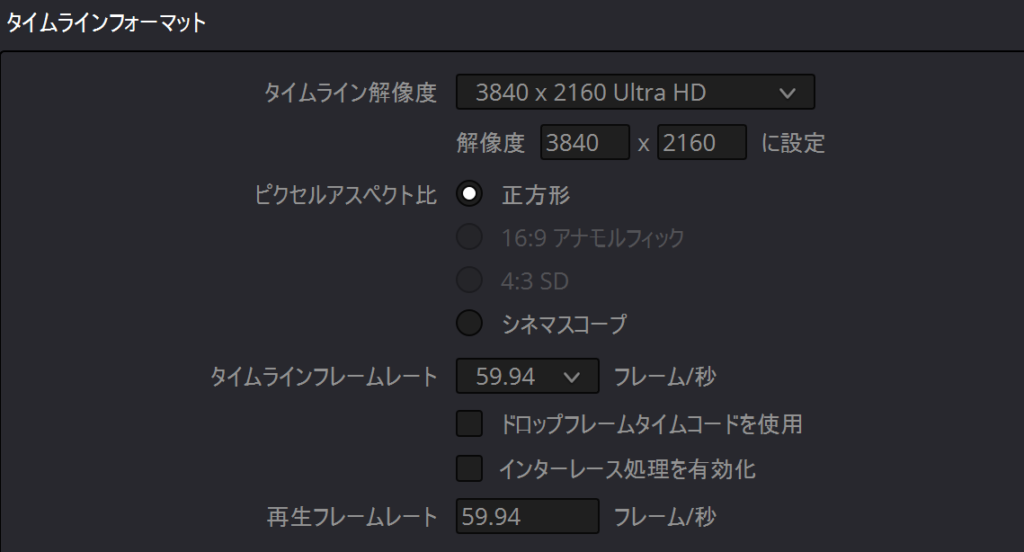
4K60p、つまり60fpsだと、かなり負荷がかかります。
これは僕が以前使っていたPCでの目安です。
| CPU | Intel第10世代 10400 |
| グラフィックボード | Nvidia RTX2060 Super |
| メモリ | DDR4 48GB |
| マザーボード | ASUS Prime B460M AJ |
| 電源 | AcBel P3B PS3A5651A-B 650w 80PLUS BRONZE |
大体2019年くらいのミドルスペックです。
ジャンルは風景動画。
エフェクトやテロップはありませんが、カラーグレーディングが重くなりがちです。
で、これで4kの編集作業はまともにできるか?
結論、普通に使えます。
ただし、快適かと言われれば微妙です。
快適さの目安は2つ。
編集作業時の軽さ、出力時間の長さです。
今回は4K60pの風景動画を15分放り込んでみました。
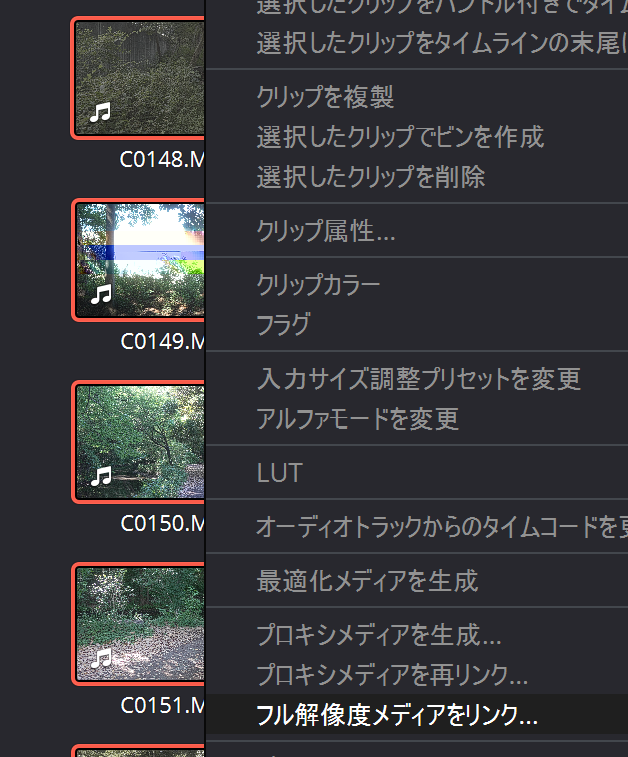
まず、メディア最適化(現在はプロキシ生成が推奨)はかなり時間がかかります。
これは元データから作業用仮のファイルを作成し、編集動作を軽くするものです。
ないと、重くて作業が困難です。
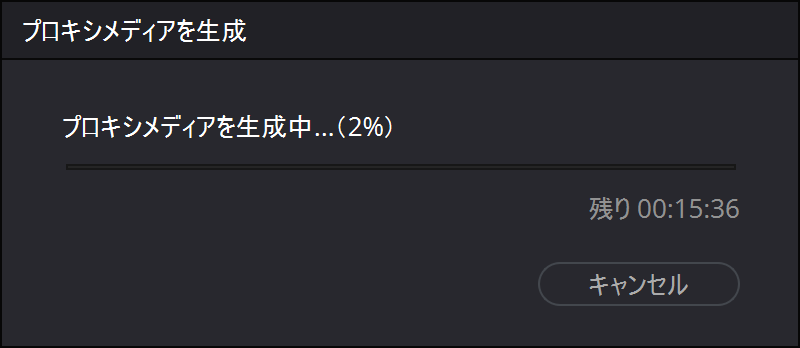
元データの時間=メディア生成の時間です。
この値は予定で、実際は16分かかりました。
概算ですが、1時間のメディアなら、この作業だけで同じく1時間かかります。
放置OKですが、ずっとPCが重くなります。
代わりに、生成後の編集作業は滞りなくできます。
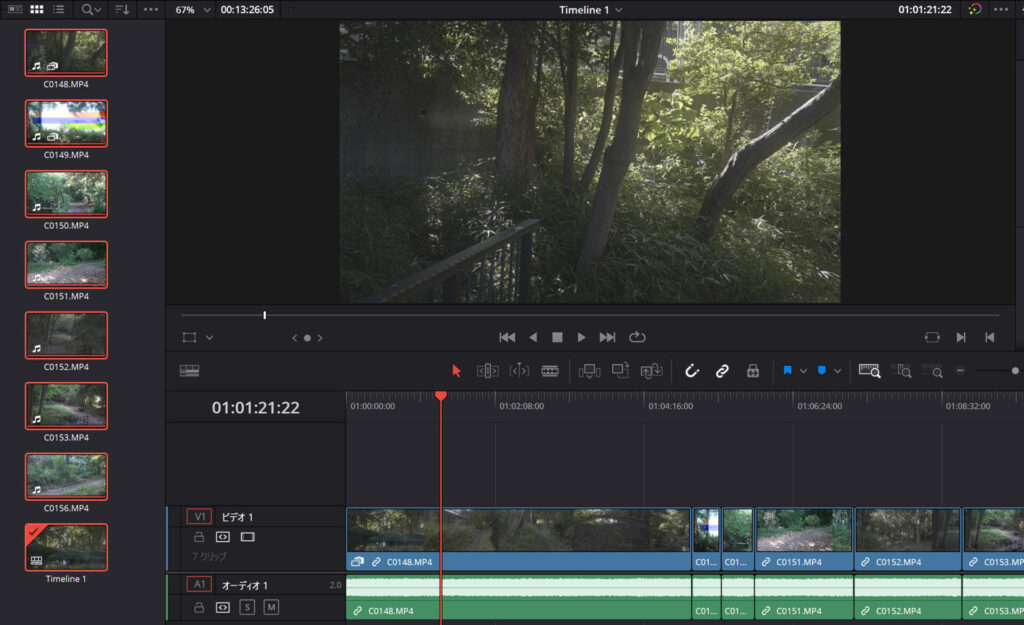
では15分程度の動画を出力するとどうなるか。
検証のため、今回は取り込んだ動画をそのまま出力。
(当然fusionやエフェクトを多用するともっと重くなります)
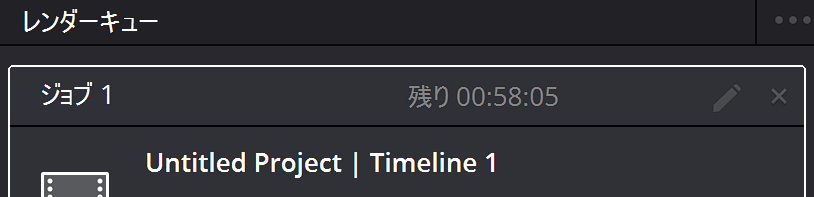
完了予定時間は約58分ですが、実際は50分かかりました。
正直長い。動画の長さに対して約4倍の出力時間です。
後でちょっと直したい時、再エンコとかしたくないレベル。
個人的にはギリギリ許容できる範囲です。しかし快適ではありません。
そのため、「普通に使える」という意見です。
推奨スペック
次に、色々PCパーツを買い替えた物で検証しました。
| 種類 | パーツ |
|---|---|
| CPU | Intel第12世代 12400F |
| グラフィックボード | Nvidia RTX3080 |
| メモリ | DDR4 48GB |
| マザーボード | ASUS TUF GAMING B660-PLUS WIFI D4 |
| 電源 | 玄人志向 80Plus GOLD 850W ATX 電源 |


編集内容は同様の物を使います。
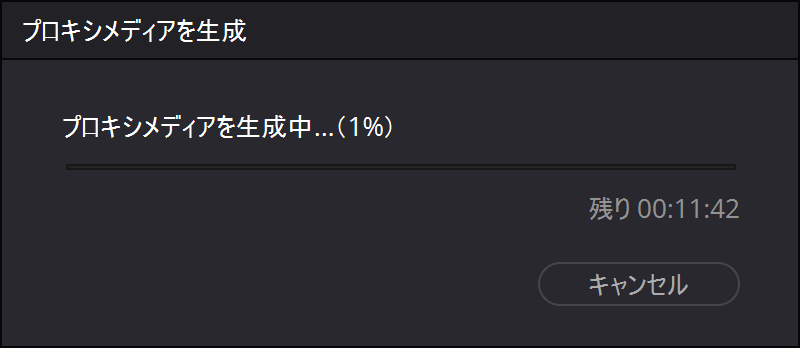
まずプロキシメディアの生成で予定は11分、実際は10分ほど。
次にエンコードです。

予定は38分、実際は37分でした。中々早くなってますね。
こちらも概算ですが、15分動画なら30分ちょい。
元データに対し、2倍ちょっとの時間でエンコードしてくれます。
ただ、これはCPUが強くなったからで、無料版のdavinciにグラボは関係ありません。
また、最大の違いは最適化(プロキシ生成)しなくても、ある程度編集動作が軽いことです。
ぶっちゃけタイムラインに直接元データを入れても普通に編集作業ができます。
エンコードは無償版だとGPUよりむしろCPUの方が重要です。
後述するGPUハードウェアアクセラレーションを使えないからです。
Davinci Resolve Studio(有償版)が一番効果アリ
冒頭の通り、ダビンチで動画編集に特化するなら有償版がおすすめです。
本来無料版でもGPUは使われていますが、フルに発揮できていません。
有償版にあるGPUハードウェアアクセラレーションを使ってないからです。
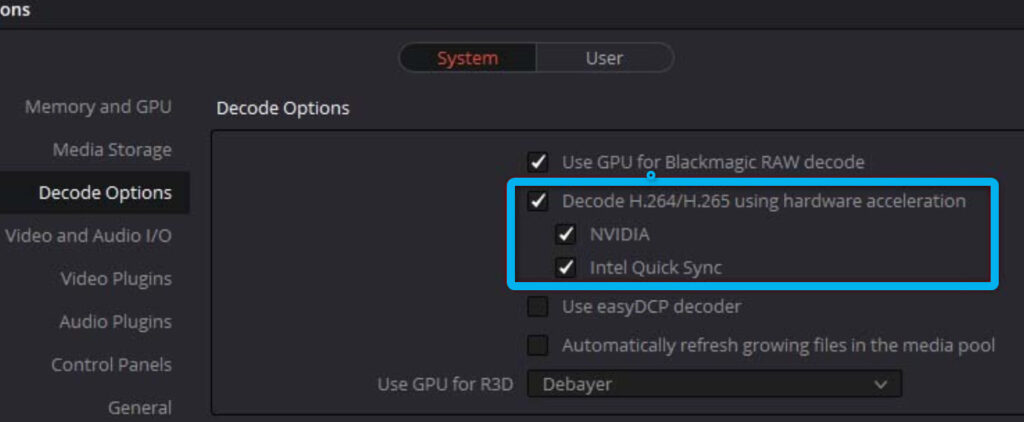
例えばデコードではNVIDIAを選択することで、グラボの機能を最大限発揮できます。
これで編集作業をグッと軽量化できます。
さらにエンコードも、ネイティブ→NVIDIAに選択できます。
エンコード速度を測るのに、マウスコンピューターを使用した以下のようなデータがあります。
Core i7-9700K GeForce RTX 2070 SUPER
| 解像度 | エンコーダー | 出力時間 |
| FHD30p | ネイティブ | 53秒 |
| FHD30p | NVIDIA | 14秒 |
| 4k30p | ネイティブ | 3分47秒 |
| 4k30p | NVIDIA | 56秒 |
なんとDavinci Resolve Studio(有料版)で、
半分~1/3以下まで時間を短縮できているのです。
Davinci Resolve Studioの価格を考えたらコスパが一番良いことになります。
作業するだけならRTX2000番台、快適さなら3000番台以上
- FHD → GTX1000番台でも充分、というかほぼ何でも良い。
- 4K30p → GTX1000番台後半~RTX2000番台は欲しい
- 4K60p → RTX2000番台でも動く。ただしDavinci Resolve Studioが最も効率的
Davinci Resolveでの動画編集にのみなら、有償版を購入するのが一番費用対効果があります。
他にゲームやPhotoshop、配信などするのであれば、PCパーツを買う方が総合的にスペックupできます。
1点注意ですが、グラボやCPUを変えると、場合によっては電源やマザーボードも変更する必要があります。
その辺り詳しく書いたので、こちらを参照してください。